Предыдущая Следующая
На экране отобразится окно Choose Move (Выберите движение), как показано на рис. 12.13. Нам повезло, и в меню имеется опция для прыгающего мяча. Выберите эту опцию; не меняйте установки по умолчанию, заданные в окне Ball movement setup (рис. 12.14), и нажмите кнопку ОК, чтобы закрыть меню.
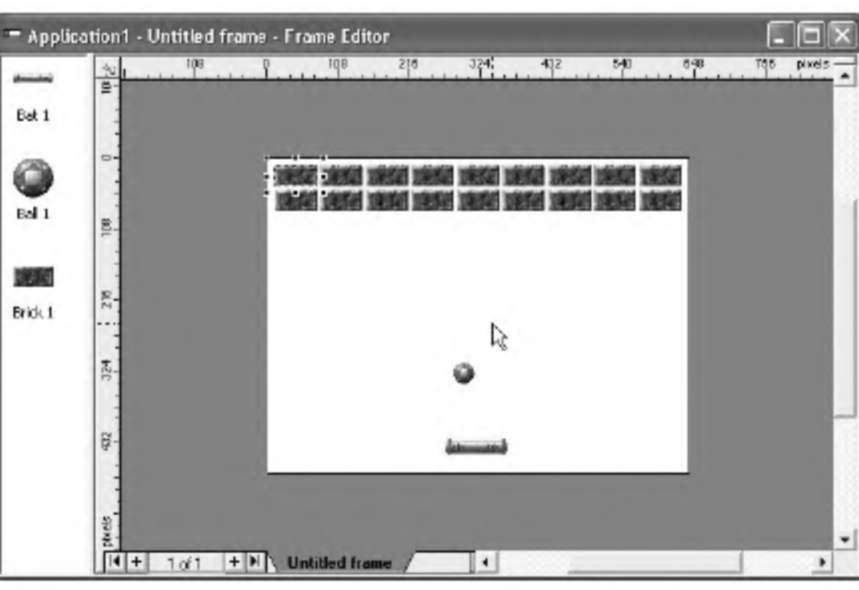 Рис. 12.11. Теперь ваш экран выглядит так
Начнем 139
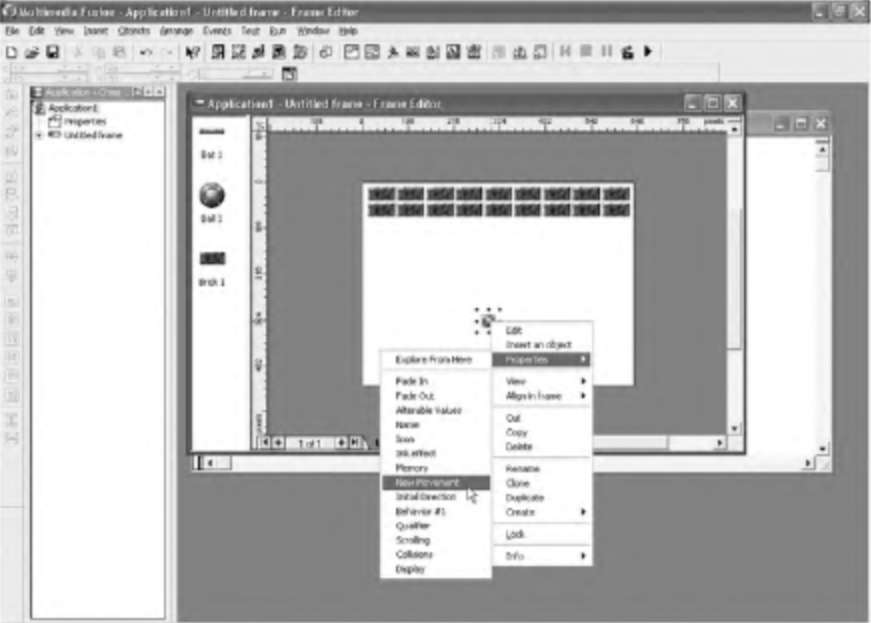 Рис. 12.12. Первый шаг в создании нового движения
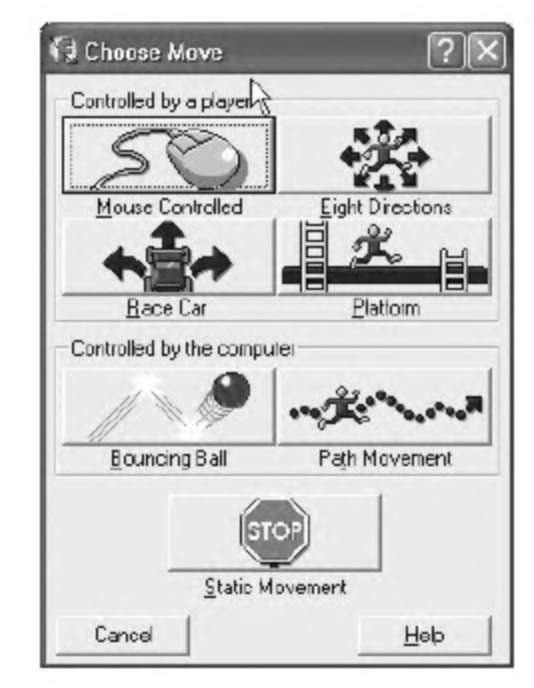 Рис. 12.13. Окно Choose Move позволяет вам настроить тип движения для выбранного объекта
140 Наша первая игра в MMF
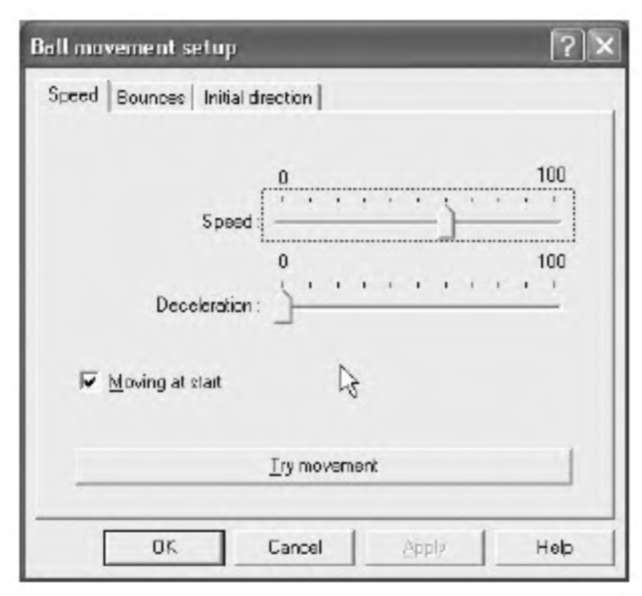 Рис. 12.14. Окно Ball movement setup имеет набор специальных опций для настройки движения мяча
Теперь мяч двигается, но объект bat - нет. Щелкните по нему правой кнопкой мыши, выберите пункт New Movement, затем выберите пункт Eight Directions (По восьми направлениям). Отобразится окно Eight directions movement setup
(рис. 12.15).
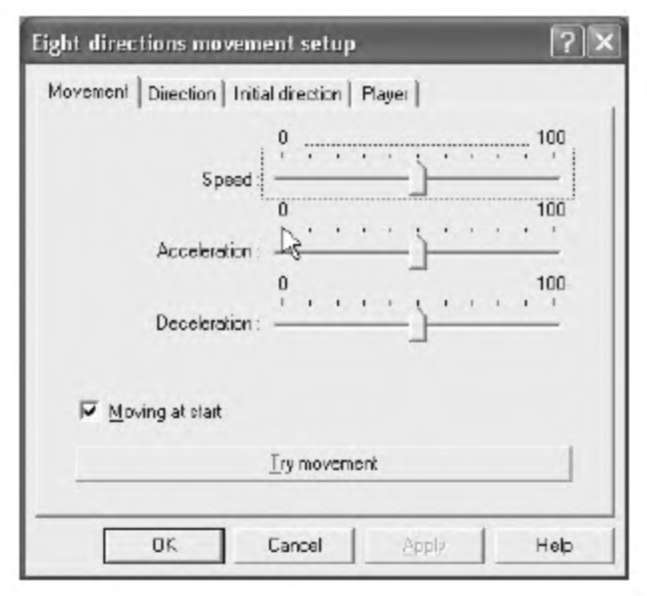 Рис. 12.15. Окно Eight directions movement setup
Начнем 141
В отличие от движения мяча, которое отлично работало с установками по умолчанию, для этого движения нам придется изменить ряд параметров. Щелкните по вкладке Direction (Направление); теперь окно будет выглядеть так, как показано на рис. 12.16. Вы можете отменить движение в определенном направлении, щелкнув по соответствующему черному квадрату. Оставьте выбранными только перемещения влево и вправо. Теперь окно будет выглядеть так, как показано на рис. 12.17.
Далее щелкните по вкладке Initial, которая очень похожа на вкладку Direction. Вам нужно отменить все направления, щелкнув по ним или нажав кнопку в нижнем правом углу (рис. 12.18). Нажмите кнопку ОК, чтобы закрыть список опций.
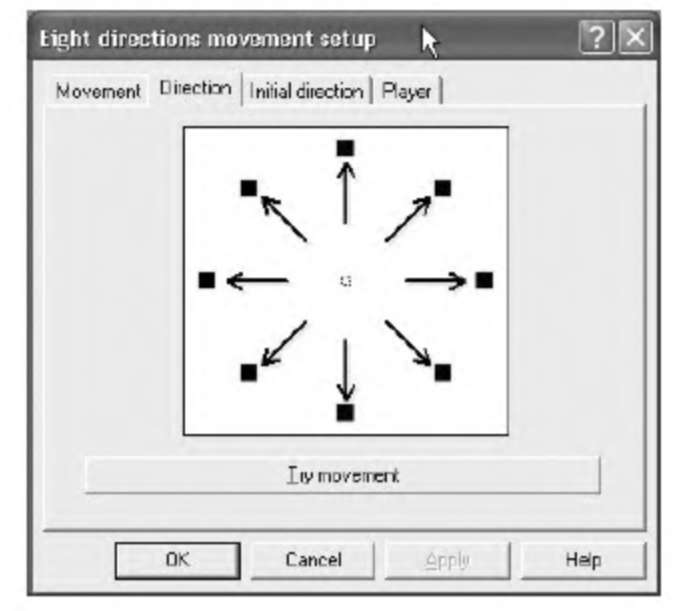 Рис. 12.16. Вкладка Direction с опциями, выбранными по умолчанию
События
Теперь у нас есть игра с объектами, движения которых мы настроили, но при их столкновении ничего не произойдет. Конечно, так мы не получим большого удовольствия от игры. Чтобы настроить столкновения, откройте редактор Event Editor. Существует несколько способов для открытия редактора. Во-первых, вы можете щелкнуть по его иконке (рис. 12.19). Также вы можете открыть редактор Event Editor из меню View. Наконец, вы можете воспользоваться комбинацией клавиш Ctrl+E. Любой метод должен привести к результату.
142 Наша первая игра в ММР
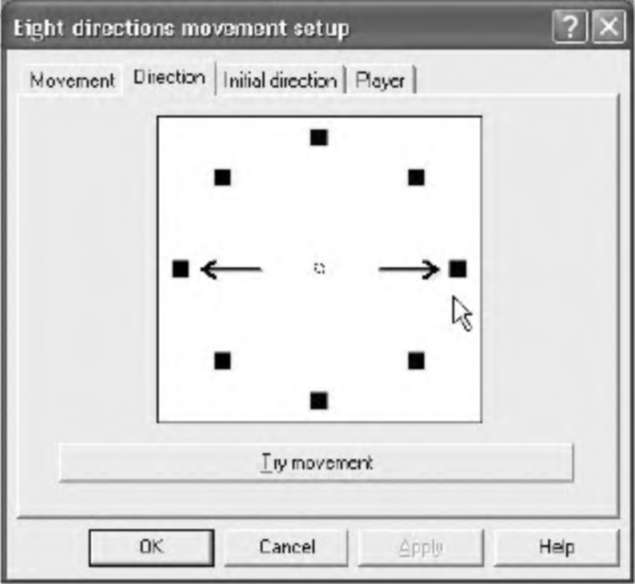 Рис. 12.17. Оставьте выбранными только перемещения влево и вправо
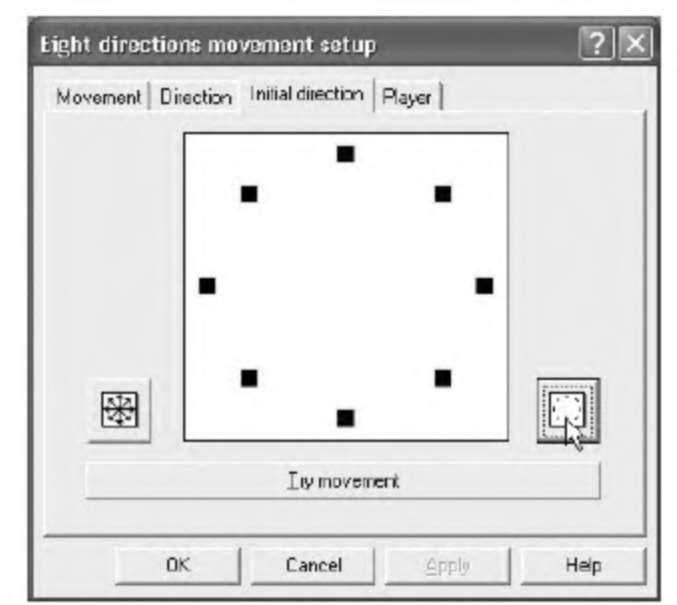 Рис. 12.18. Отмените выбор всех направлений
Начнем 143
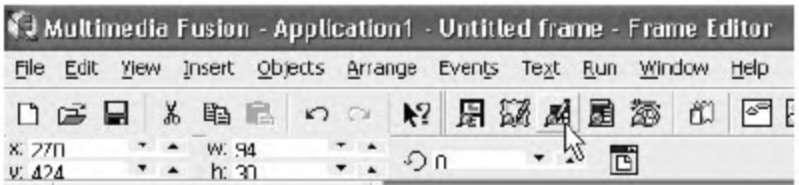 Рис. 72.79. Эта иконка - один из способов открыть редактор
Открыв окно, дважды щелкните по пункту New Condition (Новое условие); отобразится окно New Condition (рис. 12.20).
Предыдущая Следующая
|





